Como poner las letras de las canciones en el coche con CarPlay y transformarlo en un karaoke
Los widgets que llegan a CarPlay con iOS 26 te permiten hacer cosas como poner la letra de las canciones que están sonando en la pantalla de tu coche
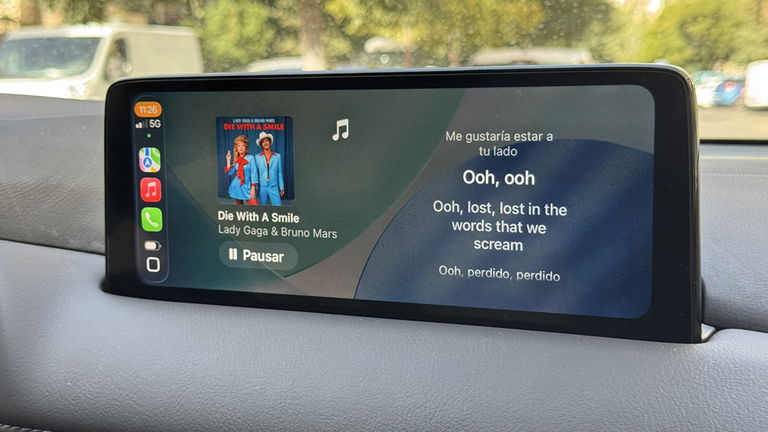
En iOS 26 tenemos muchos trucos y funciones interesantes que merece la pena activar, y entre ellos tenemos una función para poder convertir nuestro coche en un auténtico karaoke. CarPlay ha mejorado mucho con iOS 26 y entre sus nuevas funciones tenemos la llegada de los widgets, unos widgets que son muy parecidos a los que tenemos en el iPhone.
Las posibilidades que ofrecen los widgets son casi infinitas, de forma que podemos poner, por ejemplo, la letra de la canción que está sonando en la pantalla de nuestro coche. Dándole un toque completamente nuevo.
Qué necesitas
Antes de empezar, necesitas tener algunas cosas preparadas para poder poner las letras de las canciones en la pantalla de tu coche. No te preocupes que es algo bastante sencillo:
- iOS 26 instalado en el iPhone.
- Una app de música: Apple Music o Spotify.
- Un coche compatible con Apple CarPlay, como es lógico.
- La app Dynamic Lyrics: tiene un widget compatible con CarPlay que muestra la letra de la canción.
Cómo ver las letras de las canciones en el coche con CarPlay
Ahora que ya lo tenemos todo listo, los pasos para poner este widget con la letra de las canciones en la pantalla de tu coche son bastante sencillos. Esto es lo que debes hacer:
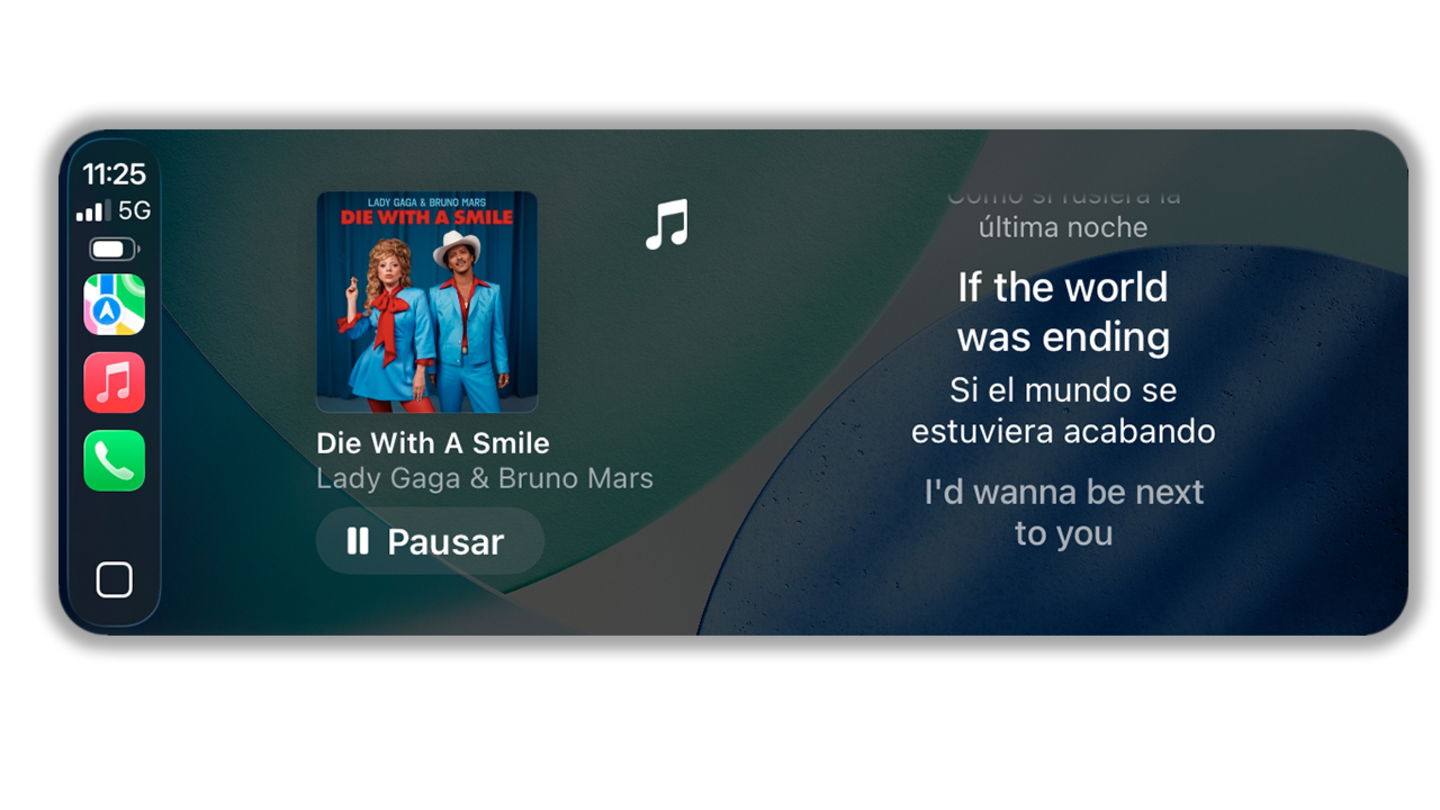
CarPlay te permite poner widgets como la letra de las canciones que están sonando
- Abre la app Dynamic Lyrics para sincronizarla con Apple Music o Spotify.
- En el iPhone entra en Ajustes > General > CarPlay.
- Selecciona tu coche.
- Ahora toca sobre Widgets y selecciona Grupo 1 (si quieres que el widget aparezca a la izquierda de la pantalla) o Grupo 2 (si quedes que aparezca a la derecha)
- Toca sobre Añadir widget y selecciona Dynamic Lyrics.
- Ahora, en tu coche, desliza la pantalla hacia la derecha para ver los widgets que salen a la izquierda.
Como consejo extra, te recomiendo que en el otro grupo de widgets selecciones el widget de tu app de música donde aparece lo que se está reproduciendo. De esta forma, tendrás en la pantalla la canción que se está reproduciendo y su imagen en un lado y las letras para poder cantarla en otro.
Puedes seguir a iPadizate en Facebook, WhatsApp, Twitter (X) o consultar nuestro canal de Telegram para estar al día con las últimas noticias de tecnología.